
Apple Watchを使い出して2週間ほど「そっと通知が腕を通して伝わる」ことで、大きなiPhone 6Plusを慌てて取り出すことがなくなりました。
いままで3度ほど、慌ててズボンのポケットからiPhone 6Plusを取り出そうとして落としている(幸い破損はしていないのですけど)ので、楽に感じます。
たくさんの人と会う予定でして
さて、明日 東京でかなり参加者さんが多いセミナーに参加予定でして、今回初めてのお会いする出会いにワクワクしています。名刺も用意していますが、足りるかなぁ?と。最近は、お会いした時に、facebookの友人申請を行うようにしています。後から、と思っていたら、、うっかり、時間が過ぎていたということも、なので。

facebook QRコードが便利
そんな時に、facebookの役立つ機能が「QRコード」です。iPhone の facebookアプリを開き右下の「その他」アイコンをタップして開くメニューにある「QRコード」を使うと、自分のQRコードの表示も、読み取りのカメラ(スキャナーと表示)も起動します。
前座のお話が長くなりました。そこで、Apple WatchにてQRコードを表示してしまおうというのが今回のテーマです。
写真アプリを使う
QRコードを表示できそうなWatch対応アプリを見つけることはできませんでしたが、画像を表示すればOKです。極論、QRコードを印刷した紙を用意してもいいし、それをWatchに貼り付けても、です。他の機能が使えなくなりますが。

「写真」を使って、QRコードを表示しました。前段取りとして、facebookアプリの「QRコード」にて、マイコードを表示してスクリーンキャプチャー(iPhoneのホームボタンと電源ボタンを同時押し)しておきます。そうそう、iPhone 6Plus のキャプチャー操作、やりにくいんですよね。
そして、Watchの写真で表示するには「アルバム」を指定する必要があります。初期設定ではお気に入りになっていると思いますが、QRコードをすぐに探せるように、今回は「QRコード」という専用のアルバムをiPhoneの写真アプリにて作りました。

これをiPhoneのWatchアプリの「写真」で「同期されているアルバム」に設定します。これでiPhoneが近くになくても大丈夫です。Watch本体に QRコードの写真が保存されています。
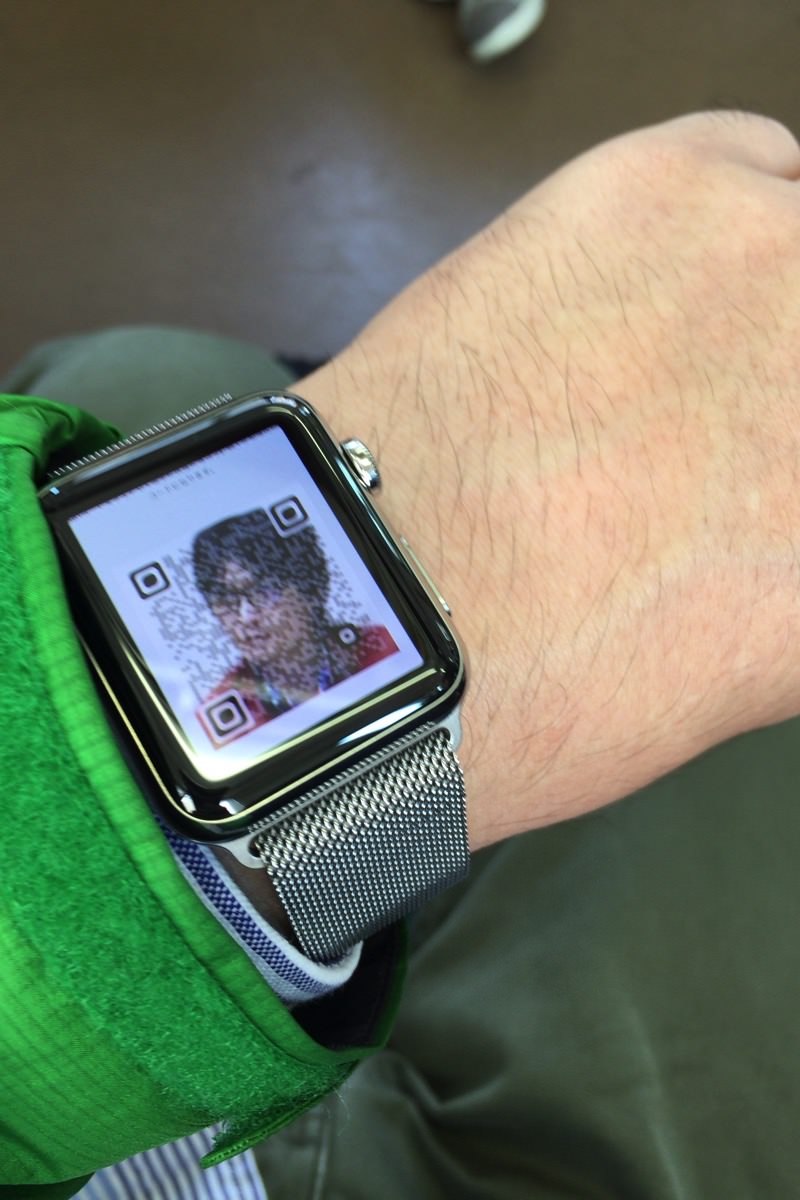
facebookで友人申請をお互いに行うタイミングに、Watchのデジタルクラウンを押して、写真アプリを起動して、QRコードの写真を表示させて、友人になってくれるであろう方の iPhone カメラを使い facebookアプリにて、QRコードを読み込んでもらいます。






